Vn-Z.vn Ngày 18 tháng 09 năm 2023, Python là một trong những ngôn ngữ lập trình phổ biến nhất hiện nay, được các doanh nghiệp và sinh viên yêu thích, và Excel là một công cụ cần thiết để tổ chức, xử lý và phân tích mọi loại dữ liệu. Nhưng cho đến nay, chưa có cách dễ dàng để hai thế giới này làm việc cùng nhau.
Cuối tháng trước , vào ngày 22/8 Microsoft đã cho phép người dùng sử dụng Python trong Excel cho các tác vụ phân tích dữ liệu.
Phiên bản Beta Công khai của Python trong Excel - giúp tích hợp phân tích Python và Excel trong cùng một lưới Excel để làm việc liên tục.
Python trong Excel kết hợp các thư viện phân tích dữ liệu và trực quan hóa mạnh mẽ của Python với các tính năng của Excel mà bạn đã biết và yêu thích. Bạn có thể xử lý và khám phá dữ liệu trong Excel bằng cách sử dụng đồ thị và thư viện Python, sau đó sử dụng các công thức, biểu đồ và PivotTables của Excel để làm tinh chỉnh thêm cho những hiểu biết của bạn.
Như vậy để sử dụng tính năng này, người dùng cần đăng ký kênh beta và cập nhật lên phiên bản build 16818.
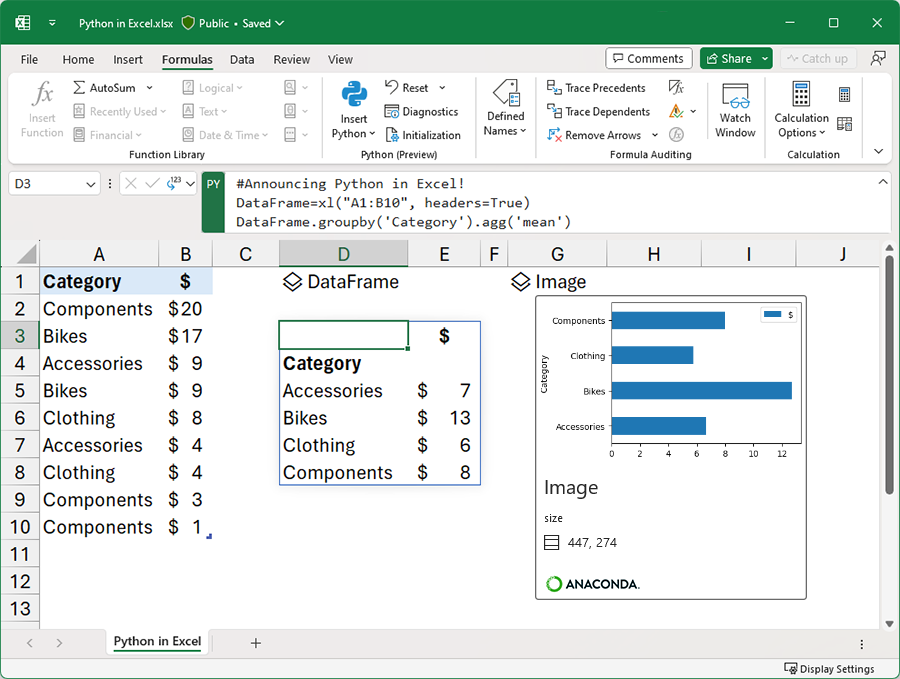
Lần này, sự hợp tác giữa Excel và Python cũng có sự tham gia của cha đẻ Python, Guido van Rossum. Vì vậy, làm thế nào chúng ta có thể trải nghiệm nó? Python có thể đạt được những lợi thế gì trong Excel?
1. Cách mở Python trong Excel
Python trong Excel hiện đang ở giai đoạn thử nghiệm. Nếu bạn muốn sử dụng tính năng này, hãy đảm bảo bạn đang sử dụng phiên bản Microsoft 365, tham gia Chương trình người dùng nội bộ Microsoft 365 và chọn kênh Beta.

 insider.microsoft365.com
insider.microsoft365.com
Sau khi đăng ký tham gia kênh Beta Microsoft 365, Bạn mở Excel chọn Nhấp vào [Tệp] > [Tài khoản] ở góc trên bên trái của trang Excel. Tiếp theo Nhấp vào tab [Công thức] và chọn [Insert Python]-[Python in Excel].
Nhấp vào [Phiên bản xem trước dùng thử] trong hộp thoại bật lên.
Tiếp theo, chúng ta có thể bắt đầu trải nghiệm sự kỳ diệu của Python!
2. Bắt đầu sử dụng Python in Excel
Chúng ta chỉ cần nhập =PY vào ô hoặc thanh soạn thảo, chọn dữ liệu, nhấn [Ctrl+Enter] để gửi mã là có thể gọi Python!
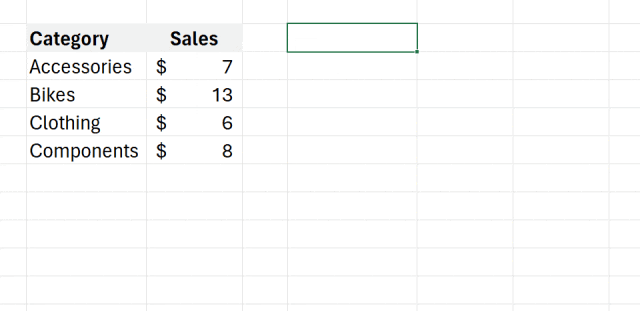
Sử dụng Python, chúng ta có thể triển khai trực quan hóa, làm sạch dữ liệu, học máy, phân tích dự đoán và các chức năng khác.
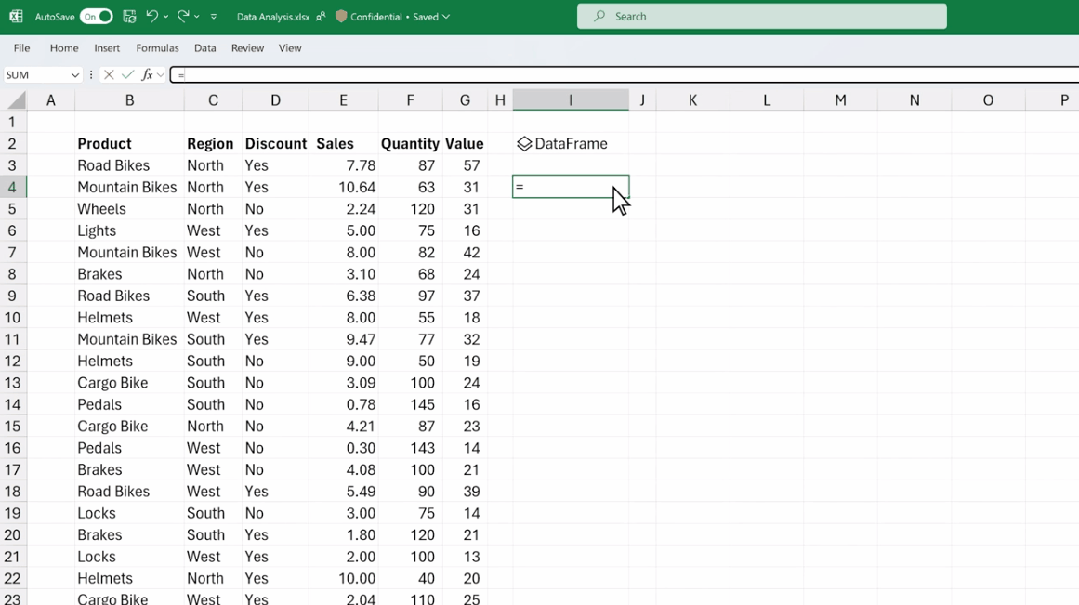
Nếu bạn sử dụng các thư viện biểu đồ Python nổi tiếng như Matplotlib và seaborn, bạn có thể dễ dàng tạo nhiều biểu đồ nâng cao khác nhau.

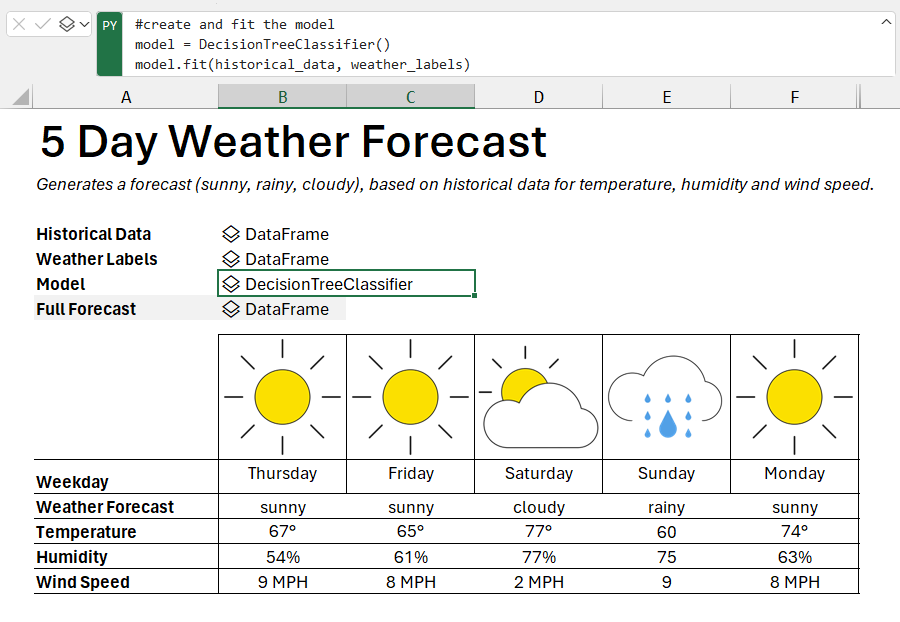

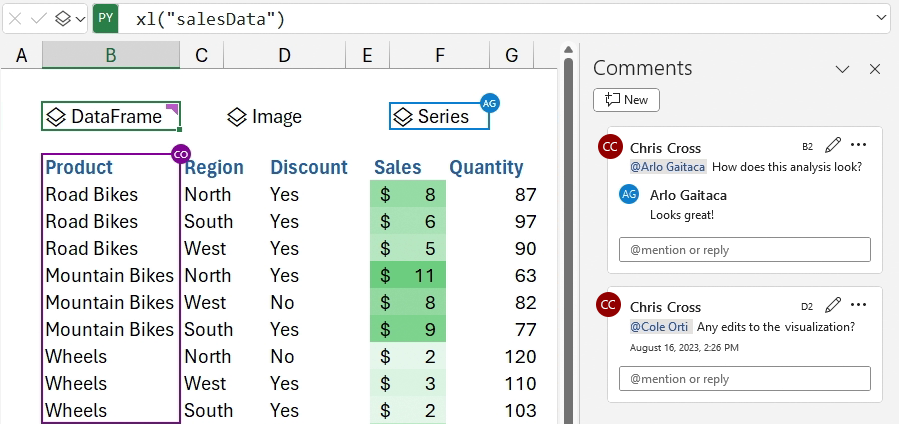
Ngoài ra, khi sử dụng Python, bạn không phải lo lắng về việc không thể thực hiện các phép tính vì lượng dữ liệu quá lớn, do được tính toán trên cloud.
Trên đây là giới thiệu ngắn gọn cách trải nghiệm Python trong Excel và những gì python in excel có thể làm. Nếu bạn muốn dùng thử, hãy nhanh chóng thực hiện vì phiên bản xem trước hiện tại là miễn phí nhưng bạn có thể phải trả tiền sau khi phát hành chính thức.
Cuối tháng trước , vào ngày 22/8 Microsoft đã cho phép người dùng sử dụng Python trong Excel cho các tác vụ phân tích dữ liệu.
Phiên bản Beta Công khai của Python trong Excel - giúp tích hợp phân tích Python và Excel trong cùng một lưới Excel để làm việc liên tục.
Python trong Excel kết hợp các thư viện phân tích dữ liệu và trực quan hóa mạnh mẽ của Python với các tính năng của Excel mà bạn đã biết và yêu thích. Bạn có thể xử lý và khám phá dữ liệu trong Excel bằng cách sử dụng đồ thị và thư viện Python, sau đó sử dụng các công thức, biểu đồ và PivotTables của Excel để làm tinh chỉnh thêm cho những hiểu biết của bạn.
Như vậy để sử dụng tính năng này, người dùng cần đăng ký kênh beta và cập nhật lên phiên bản build 16818.
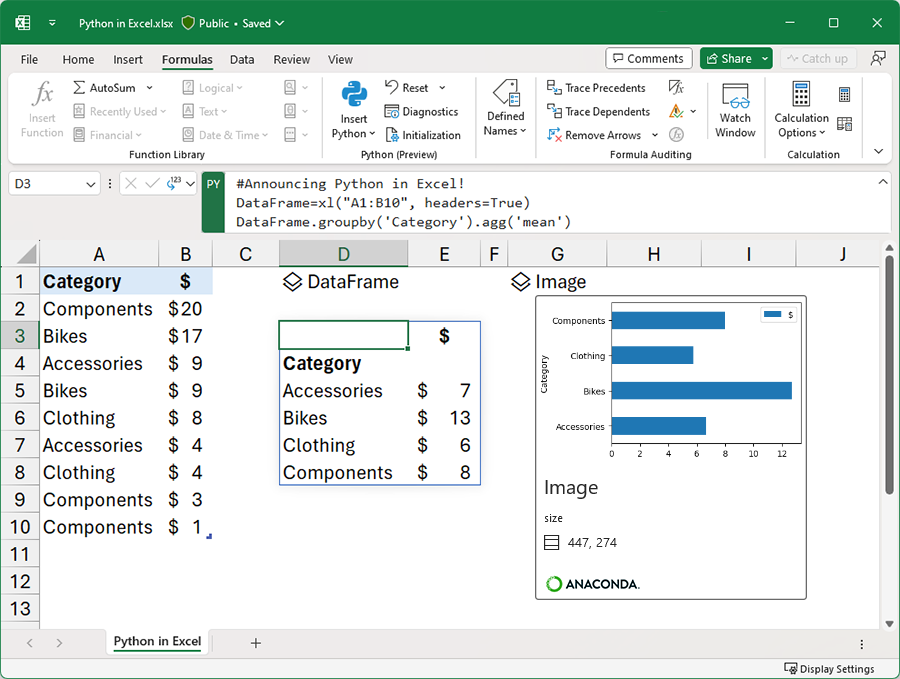
Lần này, sự hợp tác giữa Excel và Python cũng có sự tham gia của cha đẻ Python, Guido van Rossum. Vì vậy, làm thế nào chúng ta có thể trải nghiệm nó? Python có thể đạt được những lợi thế gì trong Excel?
1. Cách mở Python trong Excel
Python trong Excel hiện đang ở giai đoạn thử nghiệm. Nếu bạn muốn sử dụng tính năng này, hãy đảm bảo bạn đang sử dụng phiên bản Microsoft 365, tham gia Chương trình người dùng nội bộ Microsoft 365 và chọn kênh Beta.

Microsoft 365 Insiders
Become an Insider: be one of the first to explore new Microsoft 365 features for you and your business.
Sau khi đăng ký tham gia kênh Beta Microsoft 365, Bạn mở Excel chọn Nhấp vào [Tệp] > [Tài khoản] ở góc trên bên trái của trang Excel. Tiếp theo Nhấp vào tab [Công thức] và chọn [Insert Python]-[Python in Excel].
Nhấp vào [Phiên bản xem trước dùng thử] trong hộp thoại bật lên.
Tiếp theo, chúng ta có thể bắt đầu trải nghiệm sự kỳ diệu của Python!
2. Bắt đầu sử dụng Python in Excel
Chúng ta chỉ cần nhập =PY vào ô hoặc thanh soạn thảo, chọn dữ liệu, nhấn [Ctrl+Enter] để gửi mã là có thể gọi Python!
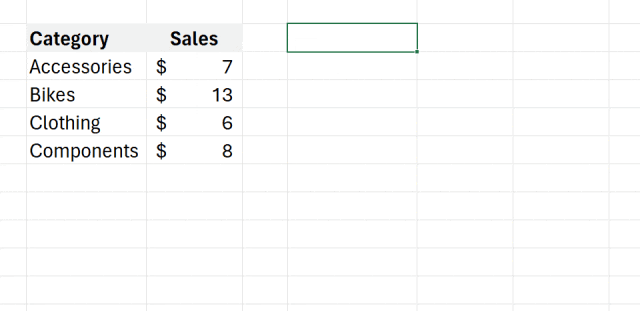
Sử dụng Python, chúng ta có thể triển khai trực quan hóa, làm sạch dữ liệu, học máy, phân tích dự đoán và các chức năng khác.
- Trực quan hóa
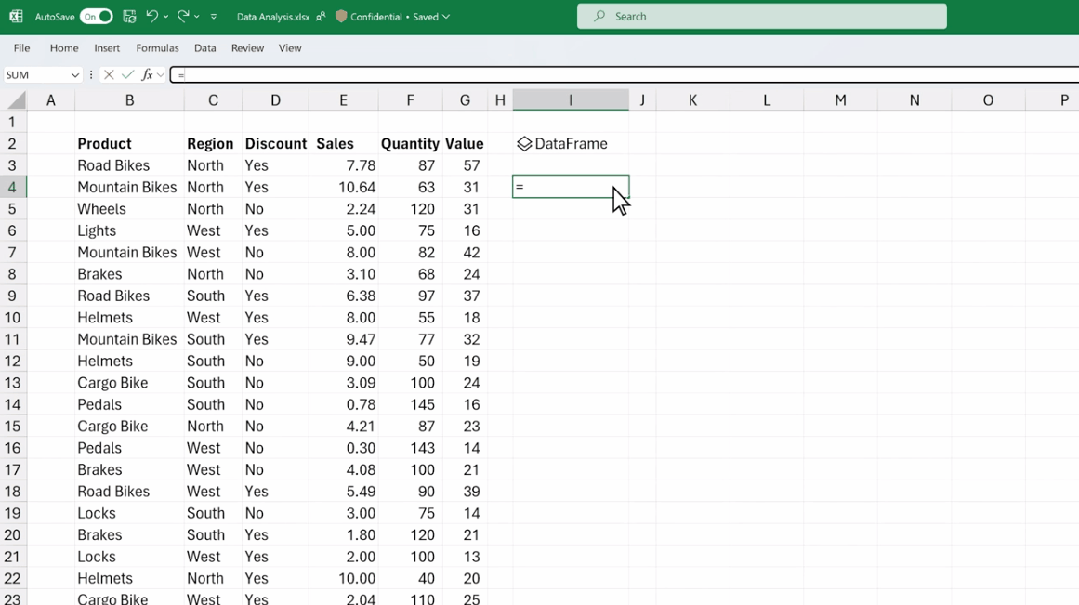

- Học máy, phân tích dự đoán và dự báo
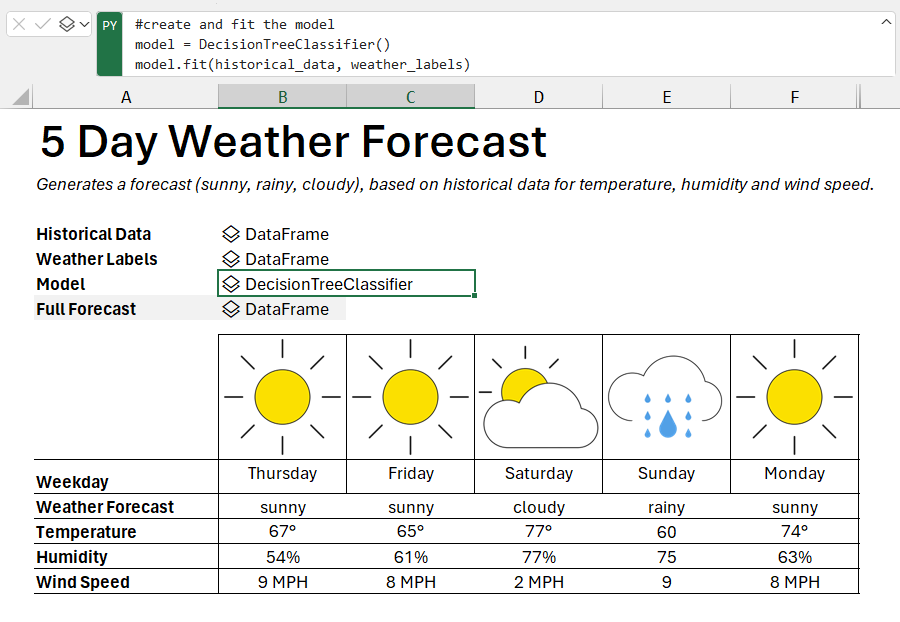
- Làm sạch dữ liệu

- Sử dụng nhóm
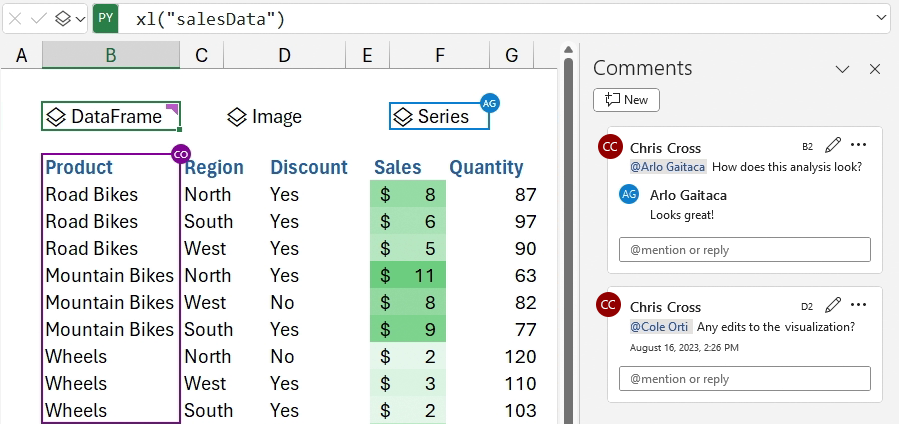
Ngoài ra, khi sử dụng Python, bạn không phải lo lắng về việc không thể thực hiện các phép tính vì lượng dữ liệu quá lớn, do được tính toán trên cloud.
Trên đây là giới thiệu ngắn gọn cách trải nghiệm Python trong Excel và những gì python in excel có thể làm. Nếu bạn muốn dùng thử, hãy nhanh chóng thực hiện vì phiên bản xem trước hiện tại là miễn phí nhưng bạn có thể phải trả tiền sau khi phát hành chính thức.
